WordPressのブロック開発のクイックスタートガイド
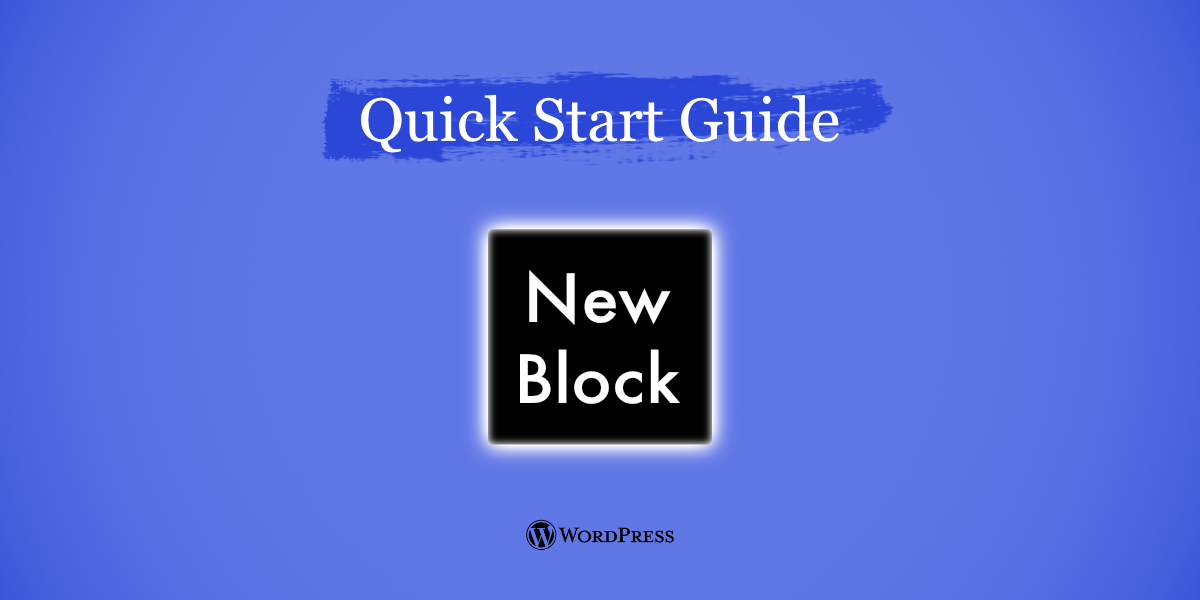
WordPress公式で公開されている「Quick Start Guide」の解説です。
目次
WordPressのブロック
WordPressはずいぶん前にブロックエディタを採用しました。それより以前のエディタはクラシックエディタと呼ぶようになりました。
ブロックとは文章レイアウトの部品のようなものです。段落も、見出しも、画像のプレースホルダーもブロックとして提供されています。
ブロックエディタでは、このブロックを組み立てて文章を作成していきます。
そして独自のブロックが欲しいときは、プラグインを探すかブロックを開発することになります。
初心者はWordPress公式で公開されている「Quick Start Guide」から始めるのがよさそうです。
Quick Start Guide
WordPress公式サイトに「Quick Start Guide」というものがあります。
ブロック開発の初手をとても簡単に説明しています。
内容はプロジェクトのスキャフォールドとブロックプラグインの動作確認の手順です。
ブロックをプラグインとして開発するのでブロックプラグインとも呼ばれるようですね。
Quick Start Guide …eng
クイックスタートガイド …jp
WordPress Block Development: Quick Start Guide …動画です。短い内容ですが、ブロックプラグイン作成の最初のステップが簡単に紹介されています。
実行環境
私がテストしたときの環境です。
- windows11 24H2
- npm 11.3.0
- node v22.22.0
- docker 28.1.1
- wp-env 10.22.0
準備
従来WorsPressの開発といえばPHPで関数やテンプレートを作成してきました。
現代のブロックエディタ時代ではPHPだけでなく、React、npmなどフロントエンド開発で利用する知識やツールを使うことになります。
わくわくしますね。
必要なもの:
- npm
- Docker
- wp-env
npmはNode.jsをインストールしましょう。付属されています。
wp-envでDockerが必要になります。Dockerをインストールしましょう。
wp-envはWordPressの実行環境です。QuickStartGuideで紹介されていました。WordPressのお薦めなのかもしれません。
ちなみにWordPressの実行環境は何でもいいです。「Local」などが有名どころでしょうか。こちらでも動作しました。
プロジェクト作成
プロジェクトディレクトリの準備はnpmで準備します。
このサンプルではテンプレートが採用されています。少しコマンドが長くなってますね。
プロジェクト名は「copyright-date-block」です。
npx @wordpress/create-block copyright-date-block --template @wordpress/create-block-tutorial-template入力を求められますので、”y”を入力して継続してください。
Need to install the following packages:
@wordpress/create-block@4.67.0
Ok to proceed? (y)出力経過
Downloading template files. It might take some time...
Creating a new WordPress plugin in the C:\htdocs\wordpress\block10\copyright-date-block directory.
Creating a "block.json" file.
Creating a "package.json" file.
Installing `@wordpress/scripts` package. It might take a couple of minutes...
Formatting JavaScript files.
Compiling block and generating blocks manifest.
Installing `@wordpress/env` package. It might take a couple of minutes...
Configuring `@wordpress/env`...
Done: WordPress plugin Copyright Date Block bootstrapped in the C:\htdocs\wordpress\block10\copyright-date-block directory.
You can run several commands inside:
$ npm start
Starts the build for development.
$ npm run build
Builds the code for production.
$ npm run format
Formats files.
$ npm run lint:css
Lints CSS files.
$ npm run lint:js
Lints JavaScript files.
$ npm run plugin-zip
Creates a zip file for a WordPress plugin.
$ npm run packages-update
Updates WordPress packages to the latest version.
To enter the directory type:
$ cd copyright-date-block
You can start development with:
$ npm start
You can start WordPress with:
$ npx wp-env start
Code is Poetry「copyright-date-block」ディレクトリが作成されてファイル群が用意されます。
このディレクトリをプラグインディレクトリと呼ぶ様ですね。
カレントディレクトリをプラグインディレクトリへ移動しましょう。
cd copyright-date-blockWordPress起動とプラグインの認識
wp-envのインストールとバージョン確認
wp-envインストール方法です。
インストール済みであればスキップしてください。
npm install -g @wordpress/env動作確認としてバージョンを確認してみましょう。
> wp-env --version
10.22.0Dockerの起動
Dockerを起動してください。
wp-envの起動
カレントディレクトリがプラグインディレクトリであることを確認してから実行します。
wp-env startwp-envの停止方法
wp-env stopwp-envはテンプレートに含まれているプラグインを認識した状態でWordPressを起動します。
便利ですね。
他のWordPress実行環境の場合
他のWordPressの実行環境を使用する場合は、先ほど作成したプラグインディレクトリをWordPressのプラグインフォルダに移動してください。
「Local」であれば、app\public\wp-content\pluginsディレクトリがプラグインディレクトリです。LocalのメインパネルのSite folderを開くと簡単に辿り着けます。
WordPress管理画面のプラグインから新しいプラグインを探して有効化してください。
プラグインの動作確認
wp-envが起動している状態で以下にアクセスしてください。
http://localhost:8888/wp-admin
- username: admin
- password: password
ログインしたらPluginsのリスト内に、「Copyright Date Block」があることを確認しましょう。
ブロックエディタを開きます。
ブロック追加から「Copyright Date Block」探し、記事に追加できることを確認してください。
ブロックはWIDGETSにあります。
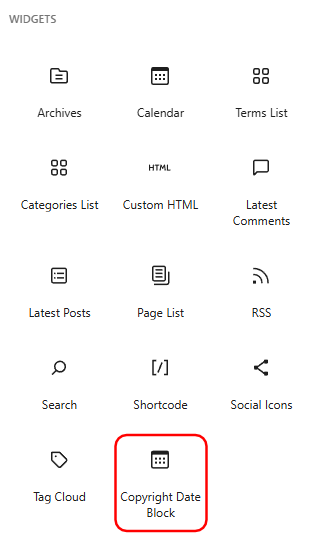
動作確認
このプラグインは「(C)」付きの年を表示するブロックです。
また、オプションとして開始年を入力できます。
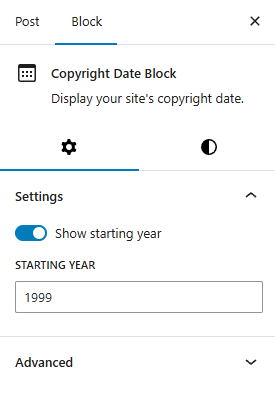
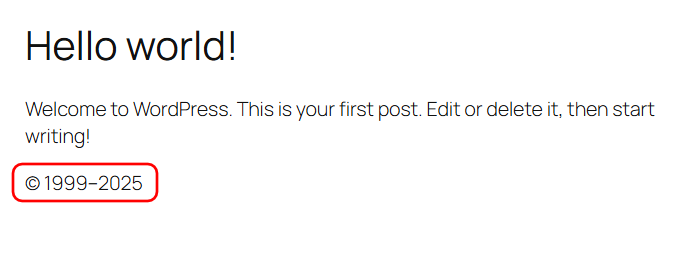
ビルド
今回使用したブロックは完成されていたので、ビルドする必要はありませんでした。
編集する場合はビルドが必要です。
開発中は開発ビルドを開始しましょう。これはファイルの変更を検知してすぐさまビルドしてくれます。
npm start停止する場合は
Ctrl + C本番用ビルドの場合は
npm run build以上
WordPressのブロック開発のリンク集
テンプレートを使用したクイックガイド:
クイックスタートガイド …翻訳
Quick Start Guide …外国語
WordPress Block Development: Quick Start Guide …動画
次に見るべき学習教材:
チュートリアル:初めてのブロック作成 次なるステップ。実際にブロックをコーディングしていく。ちょっと難しいけど勉強になる。
ドキュメント:
WordPress – Docs / Introduction storybook
WordPress Gutenburg -> Components Panelの説明など
WordPress Gutenberg -> Blok Editor -> Components Media Uploadの説明など
その他:
